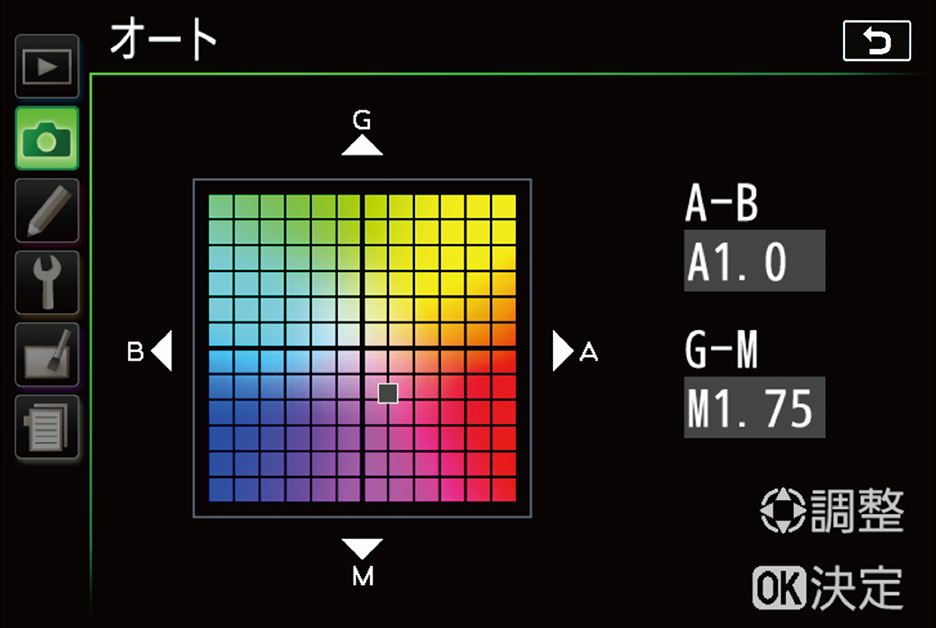こんにちは、上出です。
前回はこちらの記事で↓
JPEG撮って出しで
撮影時に思い通りの色味を再現することは
水中写真においては難しい
という前提を解説したうえで、
・RAWで撮影して、後からWBを調整するのが理想
・最初からJPEGの場合は、その都度
状況や自分のイメージに合ったWBを選択する
というお話をさせていただきました。
さて、今回はもう一歩踏み込んで、
思い通りの色味に仕上げるための、
ホワイトバランス(WB)の調整方法
について解説していきます。
編集の裏側を、お見せします。
前回も最後にちらっと触れましたが、
この記事の目的は
撮影者それぞれが
水中写真を思い通りの色味に
仕上げられるようになること
です。
なので、
白いものが完全に白く写るように、
寸分の狂いもないWBの調整をしましょう
という趣旨ではありません。
いつも言っていますが、
アートですし、ほとんどの方にとって
写真は仕事ではなく趣味ですし、
気楽に、自由にいきましょう。
「色味の調整かー
あんまり困ったことないし、
どうせ細かい話でしょ?
今日は眠いし読まなくていっか。」
あ、そんな事思ってましたね?
悲しいです。笑
ちゃんとこの後を読みたくなるように、
WBの調整にどれくらいの威力があるのか
最初にお見せしておきましょう。
これは、昨年御蔵島で撮影した写真です。
Lightroomで編集しています。
RAW撮影時のWBに戻すと、
こうなります↓
ほら、全然違いますよね?
どっちが良いとか、
どっちが実際の色に近いとか、
そういう議論はもちろんあって良いですが、
それは一旦置いといて…
WBの調整だけでこんなにも写真は変わります。
それではまず、WB調整の前提となる、
「色」に関する言葉を整理しておきます。
前回の記事でも
色温度とかケルビンとかいう
言葉をさらっと使いましたが、
これが一般的にWBと言われているものです。
「赤系」と「青系」と呼んだり、
「暖色系」と「寒色系」と呼んだり、
「アンバー」と「ブルー」と呼んだり、
表現が色々あってまぎらわしいです。
もう、これだけで嫌になりそうです。笑
なので、この記事では
「アンバー」と「ブルー」で統一しましょう。
これはNikon一眼レフのWB微調整画面です。
メーカーや機種によって調整画面は違いますが、
一眼レフやミラーレス一眼なら調整できますし、
TG5なんかでも色温度の調整はできます。
ここで撮影前に微調整しておけば、
RAWで撮影しなくても、
ある程度思い通りの色味に近づけることができます。
画面左の「B」がブルー、
右の「A」がアンバーです。
ブルーはいいとして、
アンバーというのは日本語にすると
「琥珀色」になるようです。
それも何だかわかりにくいので、
水中写真においては「黄色系」という認識が
しっくりくるんじゃないかと僕自身は思っています。
「アンバー=赤系」というのは、
水中写真においてはちょっと違う気がするんですよね。
つまり、左に調整しておけば青っぽい写真に仕上がるし、
右に調整しておけば黄色っぽい写真に仕上がるという事です。
「〇〇っぽい」と言っても、
何か基準がないと調整のしようもないので、
実際にはWB「晴れ」等を選んで、
そこから微調整していくというような流れになります。
ちなみに、
WBを左のブルー寄りに調整するといことは、
色温度(ケルビン:K)で表現すると…
「WB晴れ」がだいたい5300Kくらいですので、
それを4500Kとか3800Kとかまで下げていくということです。
逆に、5200Kから6000Kとかに上げていくと、
水中写真が徐々に黄色っぽくなっていくということです。
数字(ケルビン)でしか調整できない機種もあるので、
そういったカメラをお持ちの場合は参考にして下さい。
さて、これで水中写真を
青っぽくしたり黄色っぽくしたりできるようになりました。
でも、これだけでは思い通りの色味に仕上がりません。
ここからが肝です。
上に「G」、下に「M」があります。
「G」はグリーン、「M」はマゼンタです。
グリーンはいいとして、
マゼンタをWikipediaで調べるとこう書いてあります。
明るく鮮やかな赤紫色。
紅紫色(こうししょく)とも呼ばれる。
ピンクっぽい紫という感じでしょうか。
はっきり言って名前はどうでも良いのですが、
ピンクっぽく、紫っぽく…
ざっくり言えば赤っぽくなるということです。
くすんだ赤ではなく、抜けの良い赤です。
僕の使っている現像・編集ソフトのLightroomでは、
グリーンとマゼンタの調整を「色かぶり補正」と呼んでいます。

Nikonの調整画面は上下左右に軸がありましたが、
Lightroomでは左右に2本の軸をとっています。
どちらも意味は全く同じです。
※Lightroomの調整画面の
上のグラフがB←→A
下のグラフがG←→M
※Nikonの調整画面は撮る前に調整する用、
Lightroomのスライダーは撮影後に調整する用、
という違いはあります。
先程の「アンバー」と「ブルー」は、
黄色っぽくなるとか青っぽくなるというような表現をしましたが、
「マゼンタ」と「グリーン」は
必ずしも赤っぽくなるとか緑っぽくなるとは言えません。
「色かぶり補正」という名前のとおり、
かぶっている色を補正してあげる印象なのですが…
わかりづらいので、
実際の写真を見ながら解説しますね。
ここからは、
RAWで撮影してLightroomでWBを調整する
という流れで解説していきますが、
先にやるか後出しじゃんけんでやるかの違いなので、
事前にWBを調整する場合でも考え方は一緒です。
まずは、先ほどのイルカの写真から見てみましょう。

色温度:5300K 色かぶり補正:+7
これが、撮影した時のWBです。
(トリミングしたり露出を整えたり、
WB以外の部分は編集しています。)
WBは「晴れ」です。
僕の水中写真は、
撮影時には何でもかんでも晴れです。笑
どう見ても、青かぶりというか、
緑っぽくかぶっていますよね。
この時は透明度が悪かったですし、
海が緑っぽいのはまあ良いです。
ここで問題なのは、
海が緑っぽい事ではなくて、
イルカが緑っぽくかぶってしまっていて、
イルカ本来の色が再現されていないことです。
さてどうしましょう?
グリーン寄りにかぶっている時には…
そうだ!
マゼンタに寄せてあげればいいんだ!
![]()
色温度:5300K 色かぶり補正:+92
うん、確かに緑っぽくはなくなりました。
でも、全体が青っぽくなってしまいました。
こんな時は、色温度の方を、
ブルーからアンバーの方へ寄せてあげます。
すると、色かぶりのない写真に仕上がります。
![]()
色温度:7800K 色かぶり補正:+92
もちろん、これは僕が「良い感じ」
だと思う色味に調整したわけで、
これが正解というわけではありません。
撮影者自身の判断で、
「ブルー」「アンバー」「グリーン」「マゼンタ」
を調整することが大切です。
ちなみに、この調整方法は、
水中ワイド写真の編集で結構使えます。
イルカの場合は
ストロボを使用することができないので、
より被写体本来の色味を再現するのが難しく、
WBの調整で何とか色かぶりを除去しています。
一方、ストロボを使用する撮影の場合は、
本来はストロボの光で被写体の色味を
再現してあげればいいはずです。
でも実際には、
少し色かぶりしてしまう事が多いんですよね。
この写真もWB晴れに設定して
RAWで撮っていますが、
本来真っ白のはずのサメのお腹が、
少し緑っぽく写っています。
これを僕なりに調整すると、
こうなりました。
たまたまですが、
先程のイルカと同じ数値ですね。
こんな感じで水中ワイド写真は、
大胆にWBを調整することが多いです。
これを撮影前に設定するのは
けっこう勇気がいる気もするので、
やはり撮影後のRAW現像は強いですね。
さて、マクロも見てみましょうか。
ワイドの場合は、
被写体との距離を自分で
コントロールできなかったり、
浮遊物によるハレーションが気になって
ストロボを強くたけなかったり、
ストロボの光を十分被写体に
当てられないケースも少なくありません。
そのため、
緑っぽく、あるいは青っぽくかぶってしまった色を
WB補正で整えてあげる必要があります。
それが、ここまで紹介してきたケースです。
一方マクロは、
被写体にストロボの光を
十分当てられるケースが多いです。
というか、しっかり当ててください。笑
なので、
色かぶりどうこうというよりは、
表現としてどんな感じの色味にするか
という考え方でいいと思います。
せっかくなので、
昨日撮影した写真から見ていきましょう。
![]()
色温度:5300K 色かぶり補正:+21
先程と同じように、
WB以外のパラメータは調整していますが、
WBは撮った時のままです。
余談ですが…
実は最近、最終的に色かぶり補正で
マゼンタ寄りに調整することが多いので、
最初から「WB晴れ」を少しいじっています。
僕の使っているD750で「晴れ」に設定すると
色温度:5300K 色かぶり補正:+7
ですが、上の写真で
色温度:5300K 色かぶり補正:+21
となっているのはそのためです。
事前に「M」の方に
2メモリくらい寄せています。
さて、昨日の僕は、
こんな感じで仕上げました。
![]()
色温度:4300K 色かぶり補正:+36
きっと昨日はピンクな気分だったんでしょう。
色温度をブルー寄りに調整しているのは、
背景の黄色っぽさを排除して、
魚の体色が背景に馴染んでしまうのを
避けたかったからです。
もちろんこんな感じでパラメータを逆に振って、
あえて背景を被写体と同系色にしてみるのもありですよ。
(もちろん魚の色味も変わっているんですが、
この場合はあまり目立ちませんね。)
![]()
色温度:6800K 色かぶり補正:+11
RAW現像の場合、
ホワイトバランスを大きく調整しても
画質の劣化はあまり見られませんが、
あまり極端な事をすると
黄色い魚が青くなってしまったりするので、
いい塩梅のところを見極めてくださいね。
では、もう一枚見てみましょうか。
やはり撮影時は、
ちょっとマゼンタに寄せた「晴れ」です。
元々マゼンタに寄せているけど、
(緑かぶり補正しているけど、)
なお全体的に緑がかって見えます。
もうちょっと爽やかに仕上げたいですね。
今回は色温度はそのままで、
色かぶり補正だけ大きくマゼンタ寄りに調整しました。
これもやっぱり好みの問題なので、
ハゼの黄色と海の青がどちらも
しっくりくるところを探せると良いと思います。
今日はWBに焦点を当てて、
思い通りの色味に仕上げるため
調整方法を紹介してきましたが、
実際にはWBだけでなく、
彩度やコントラスト、明るさなど、
色に影響を与える要素はたくさんあります。
まあ焦らず、
ひとつずつモノにしていきましょう。
それでは、今日もここまで
読んで下さりありがとうございました!
少しでも皆さんの参考になれば嬉しいです。
p.s.
そうそう、
アートだからWBは自由に調整してみましょうねー
と言っても、
ひとつ覚えておいた方が良い事がありました。
特にPCでRAW現像に取り組んでいる方、
キャリブレーションだけはしておきましょう。
(EIZO HP参照:なぜ必要?モニターのキャリブレーション)
キャリブレーションというのは、
モニターを正しい色に整えておくことです。
デスクトップのモニターでも、
ノートパソコンの画面でもできます。
(キャリブレーターというものが必要です。)
いくらアートだなんだと言っても、
そもそものモニターの色がずれていると、
いくらWBを調整しても、
もう何をやっているのかわかりません。
壊れた体温計で健康状態を計っているようなものです。
体温計は買ったときからずれていたら不良品ですが、
モニターの色味は製品によって元々違います。
多くのモニターがそもそも写真編集用ではないですし、
量販店に並べた時に発色が良い方が高級なモニター(画面)に見えるので、
「色の正確さ」はあまり重要視されていないんですね。
めんどくさいけど、
基準は自分で作ってあげましょう。
ただまぁ、
こんなことを言うと元も子もないのですが…
いくらキャリブレーションをちゃんとやっても…
Instagramにアップする
↓
フォロワーがそれぞれのスマホで見る
というフローがメインだと、
結局フォロワーたちはキャリブレーションしていない
自分のスマホで写真を見ることになるので、
それぞれが使っているスマホによって
表示されている色はまちまちになります。
フォロワーさんたちに
「スマホをキャリブレーションしてください!」
と言うわけにもいかないので、
色味がおかしくなってもインスタ映えする写真
を撮るしかなさそうですね。笑
(更新:2017.11.22)
ブログランキングに登録してます。
記事が参考になりましたら、応援クリックをいただけると嬉しいです!
(下のバナーを1回ずつクリックしてください↓)